視訊mpeg4格式轉換成mp4格式的方法:先下載安裝影片格式轉換軟體,點選新增檔案或點選資料夾;然後找到MPEG格式的檔案並打開,設定儲存位址為桌面;接著點選輸出格式中的視頻,再點擊MP4格式;最後點擊開始轉換即可。

本文操作環境:Windows7系統,Dell G3電腦。
影片mpeg4格式轉換成mp4格式的方法:
#1、先進入瀏覽器中的搜尋影片格式轉換軟體,點選下載按鈕下載到桌面上,然後雙擊軟體安裝。
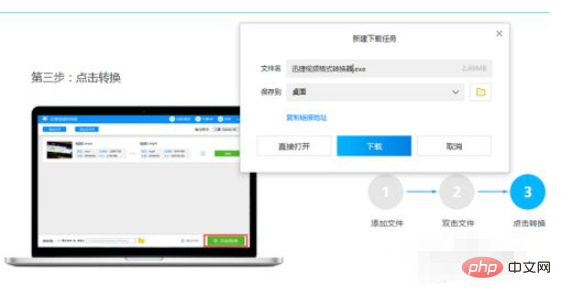
2、安裝成功後,點選新增檔案或點選資料夾,然後找到MPEG格式的檔案並開啟。
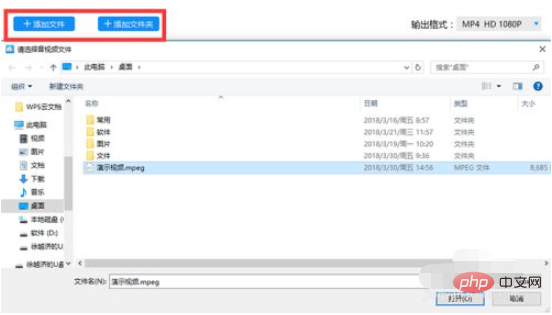
3、開啟之後,點選下方影片儲存位址中的自訂按鈕,設定儲存位址為桌面即可,原始資料夾儲存在與MPEG檔案相同的位址。
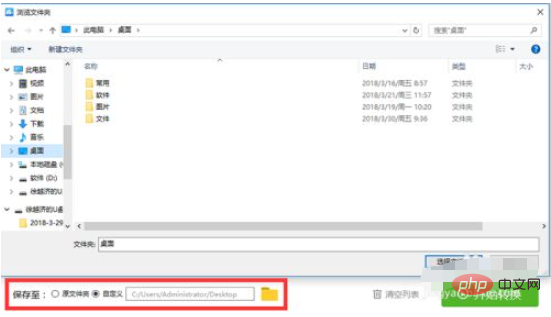
4、點擊輸出格式中的視頻,再點擊MP4格式,選擇解析度(解析度越高,影片品質越好,越清晰),點擊任意處確定。
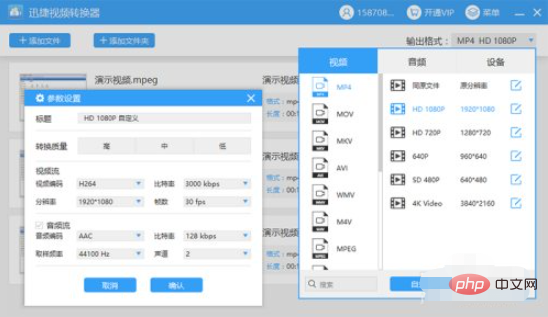
5、然後直接點擊開始轉換,只需要等待進度條走完那100%,MP4影片格式就是轉換完成了。
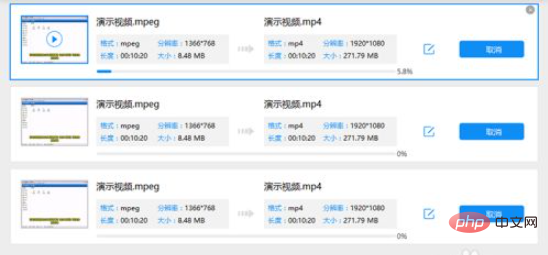
相關免費學習推薦:#php程式設計(影片)
以上是視訊mpeg4格式怎麼轉換成mp4格式的詳細內容。更多資訊請關注PHP中文網其他相關文章!




